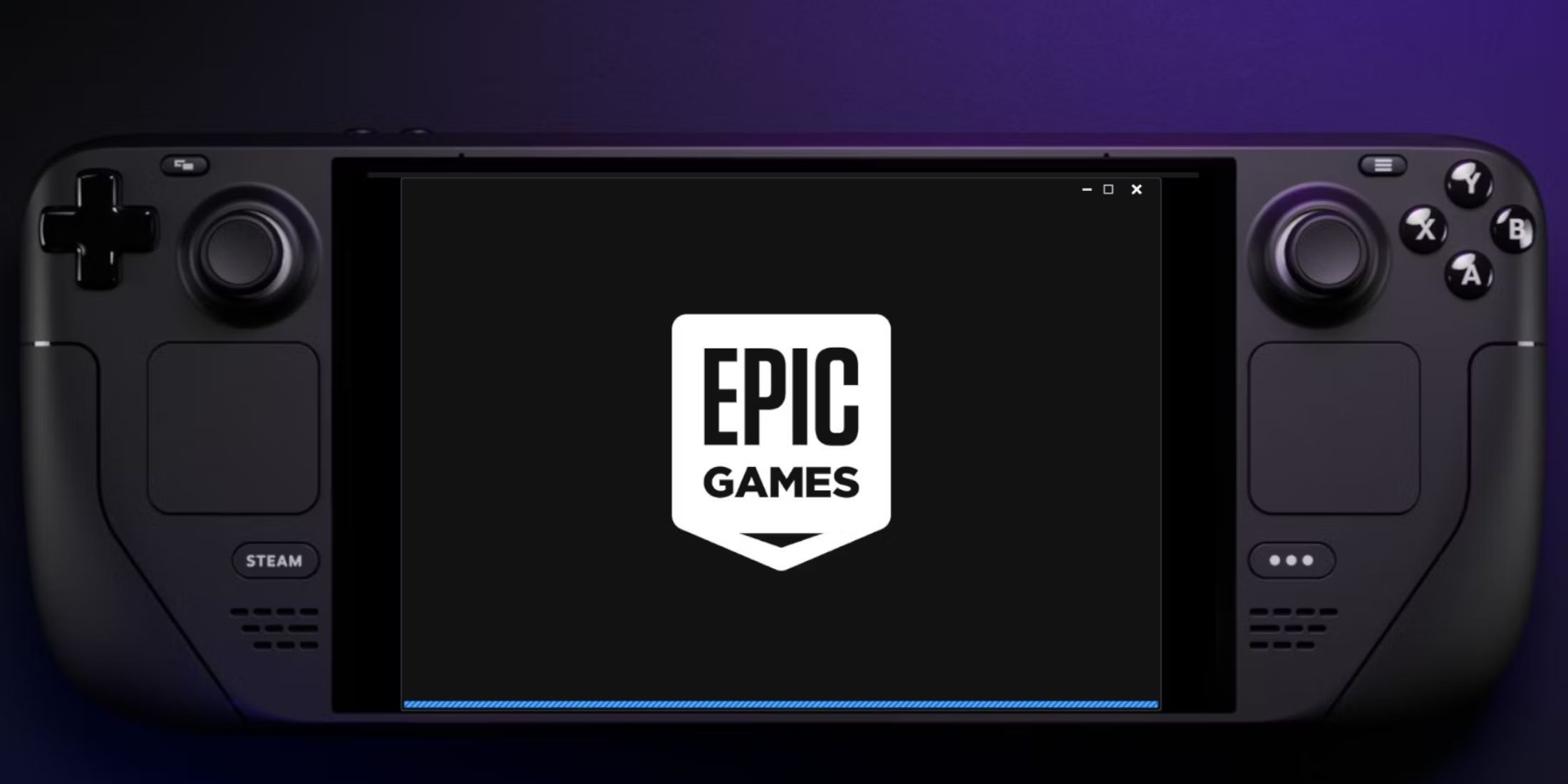
Как страстный пользователь Steam Deck, я в восторге от возможности без каких-либо проблем запустить Epic Games Store на своем портативном устройстве. Программа Decky Loader меняет правила игры для тех, кто хочет большего контроля над своим устройством и доступа к играм, не принадлежащим Steam.
Купил акции по совету друга? А друг уже продал. Здесь мы учимся думать своей головой и читать отчётность, а не слушать советы.
Бесплатный телеграм-каналМагазин Epic Games Store, естественно, не поддерживается Steam Deck. Однако, используя некоторые обходные пути, вы можете добавить его в свою Steam Deck с помощью стороннего инструмента под названием Decky Loader. Этот метод упрощает процесс и гарантирует, что приложение магазина Epic Games будет постоянно обновляться и работать эффективно благодаря усилиям разработчика по имени Морарой на GitHub. В этом руководстве мы расскажем вам, как установить Decky Loader, включить режим тестирования и настроить NonSteamLauncher для работы с Epic Games Store на вашей Steam Deck.
Как установить Decky Loader и активировать режим тестирования
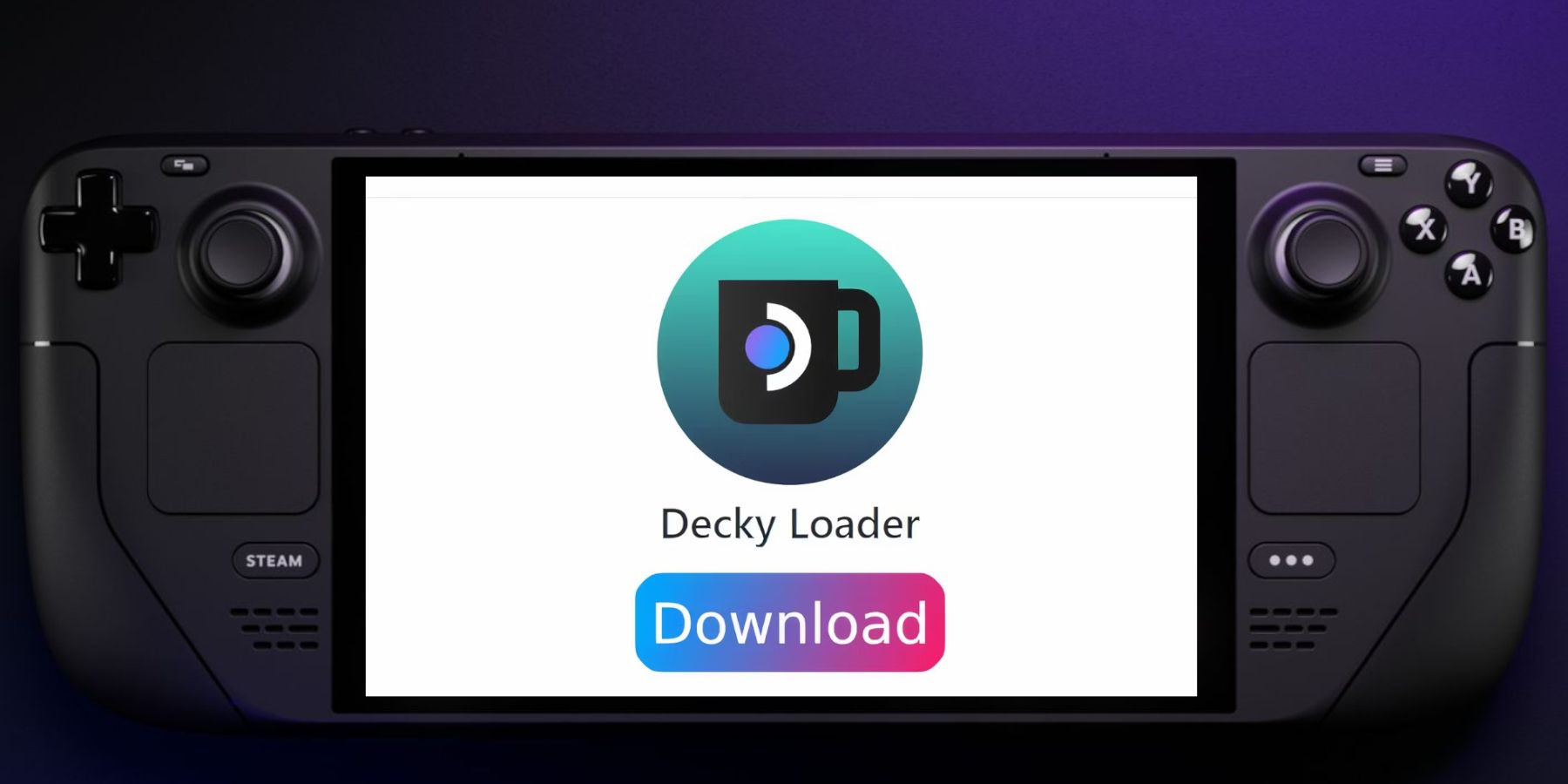
Для энтузиастов Steam Deck, которым нужен больший контроль над функциями своего устройства, Decky Loader — исключительная программа. Он предлагает расширенные возможности настройки, такие как управление настройками питания, настройка яркости цвета, создание индивидуальных вкладок и даже добавление вступительных видеороликов. Среди множества плагинов лучшим выбором выделяется NonSteamLauncher, который в настоящее время находится в стадии разработки в магазине тестирования. Чтобы настроить Decky Loader и включить режим тестирования, выполните следующие действия:
Как установить Decky Loader
- Нажмите кнопку Steam, выделите параметр «Питание» и переключитесь врежим рабочего стола.
- Вы можете подключить клавиатуру и мышь через Bluetooth или использовать экранную клавиатуру Steam Deck, щелкнув текстовые поля и одновременно нажав кнопки Steam и X.
- Нажмите Discovery Store в левом нижнем углу экрана и загрузите Google Chrome. Google Chrome необходим для использования приложений NonSteamLauncher и запуска их в игровом режиме Steam Deck.
- Откройте страницу загрузчика GitHub Decky.
- Перейдите вниз по странице и щелкните поле Загрузить .
- Откройте папку «Загрузки» в Dolphin и запустите установщик Decky Loader.
- Нажмите «Рекомендуемая установка».
- После завершения установки нажмите значок Вернуться в игровой режим на главной странице рабочего стола.
Как активировать режим тестирования в Decky Loader
- В игровом режиме нажмите кнопку QAM под правым трекпадом.
- Нажмите на новый значок плагина Decky Loader в нижней части меню быстрого доступа.
- Нажмите на шестеренку «Настройки » в меню Decky Loader.
- В общем меню измените канал магазина наТестирование.
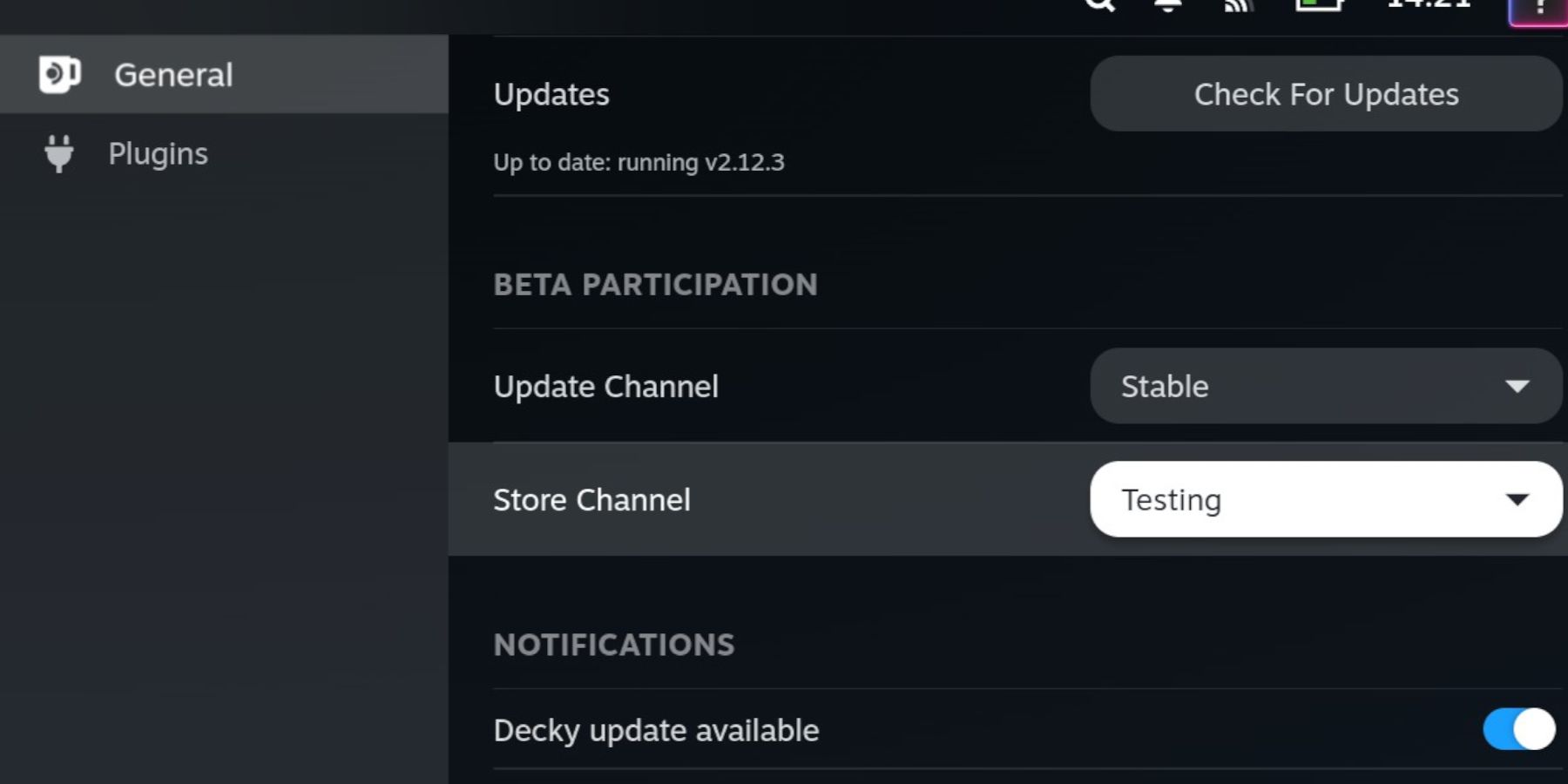
Как скачать NonSteamLauncher
- Закройте меню настроек и нажмите Значок магазина.
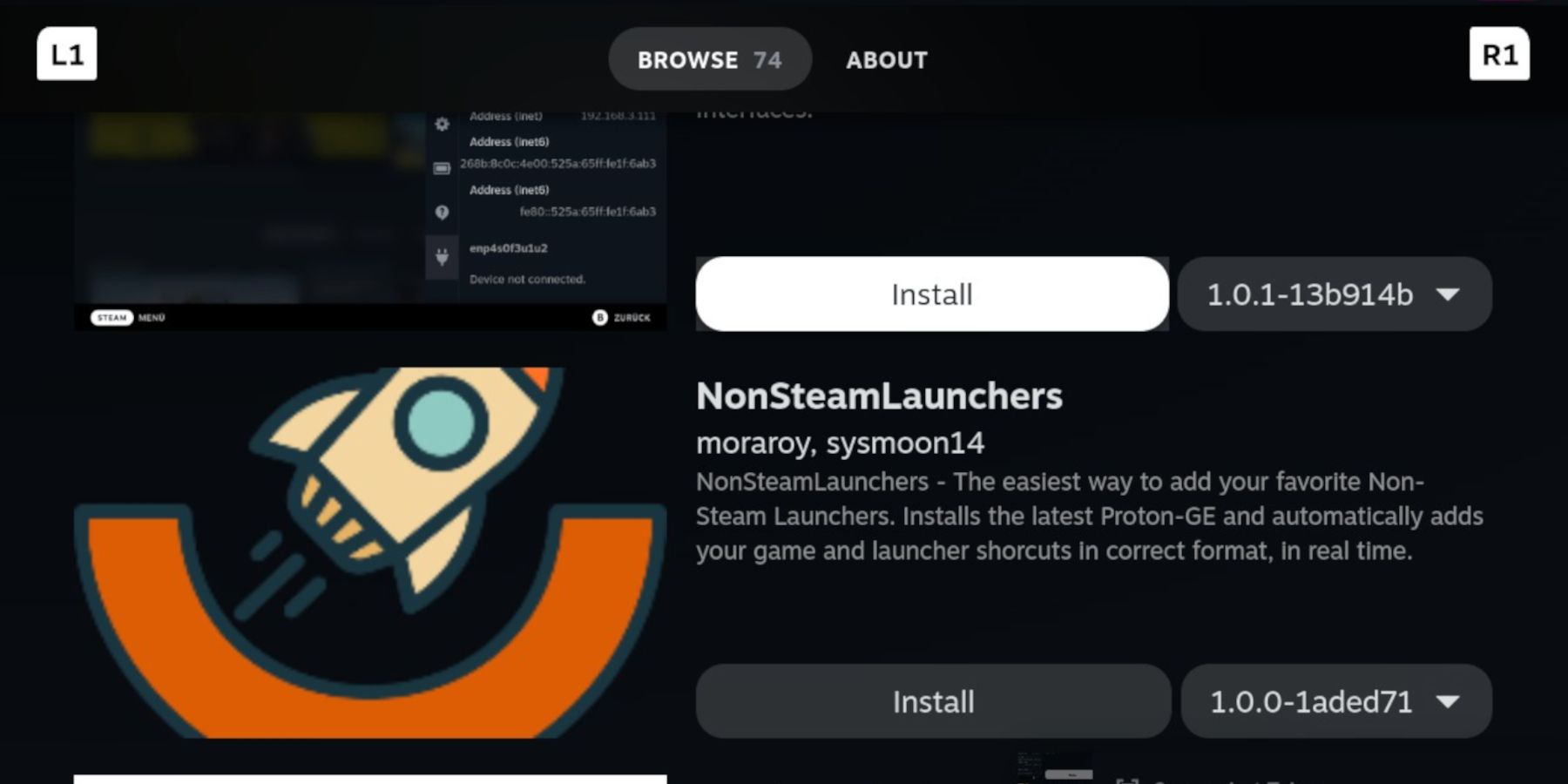
- На странице Магазин тестирования прокрутите вниз до NonSteamLaunchers и Установите его.
Как установить Epic Games Store на Steam Deck
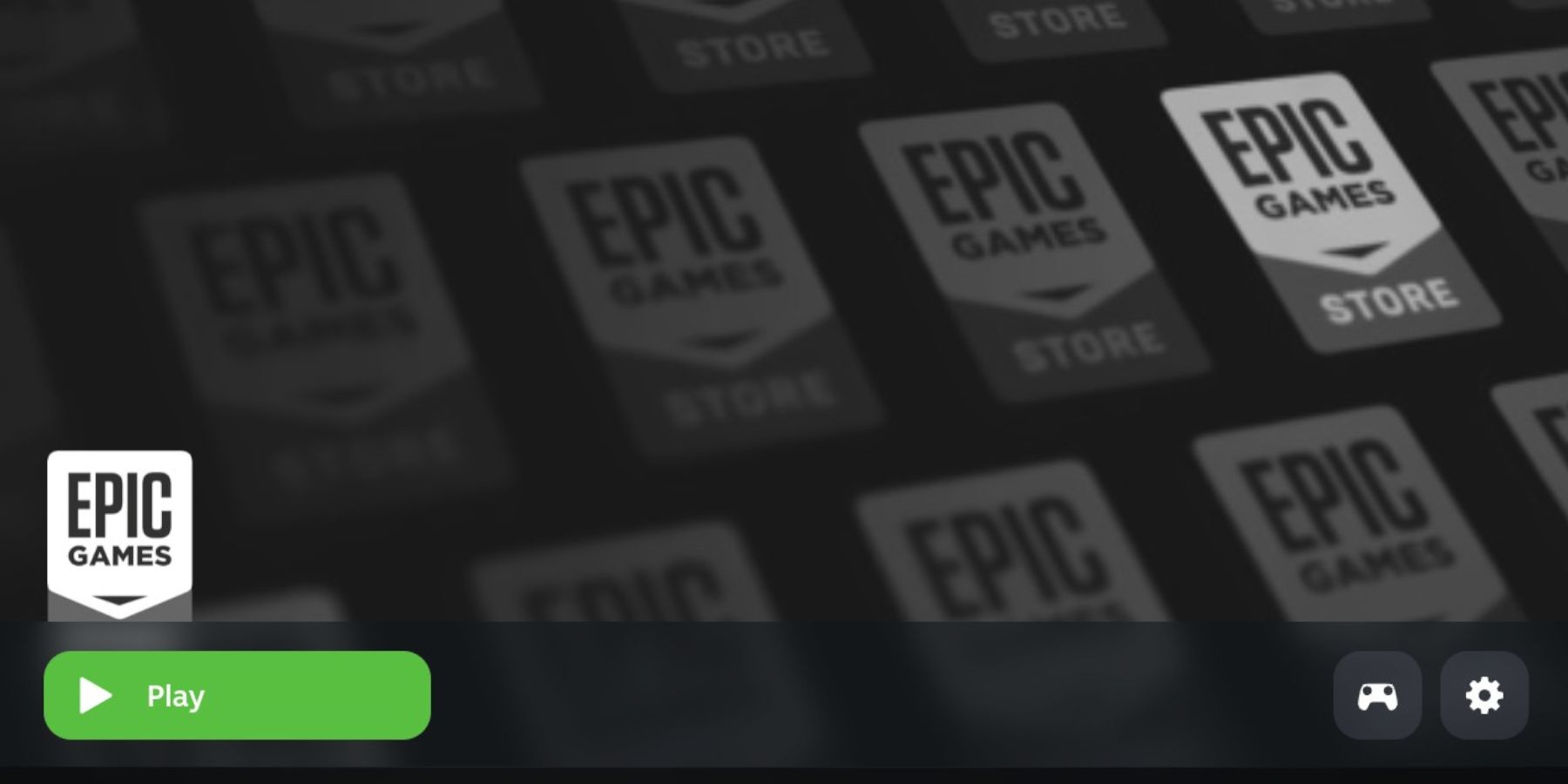
После установки Decky Loader и NonSteamLaunchers пришло время включить приложение Epic Games в библиотеку игровых режимов Steam Deck для беспрепятственного использования.
- Нажмите кнопку QAM и откройте Decky Loader.
- Откройте плагин NonSteamLaunchers.
- Включите автоматическое сканирование игр.
- Откройте вкладку Панель запуска игр.
- Включите магазины Epic Games.
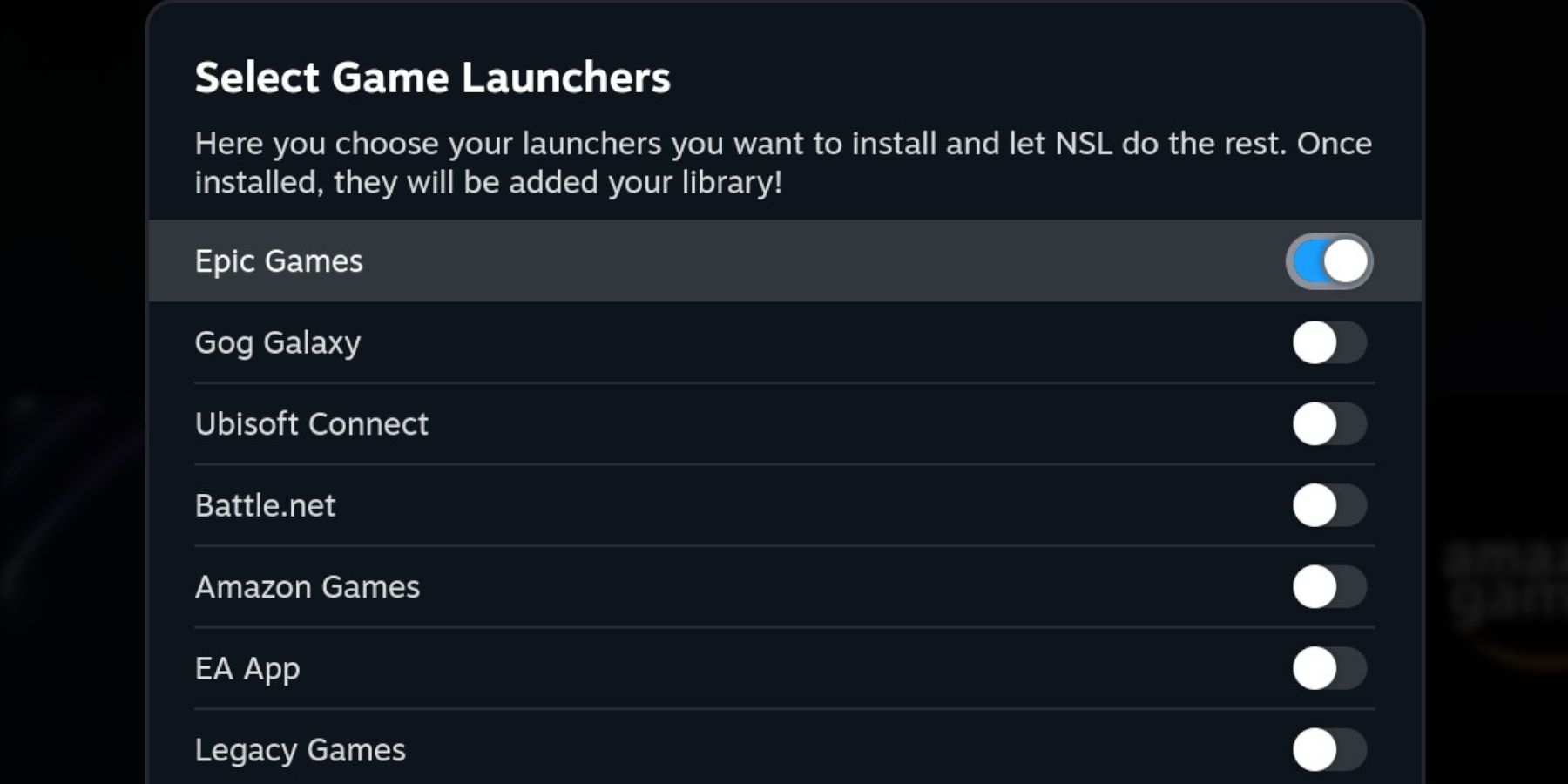
- Убедитесь, что отдельные папки запуска включены, и установите.
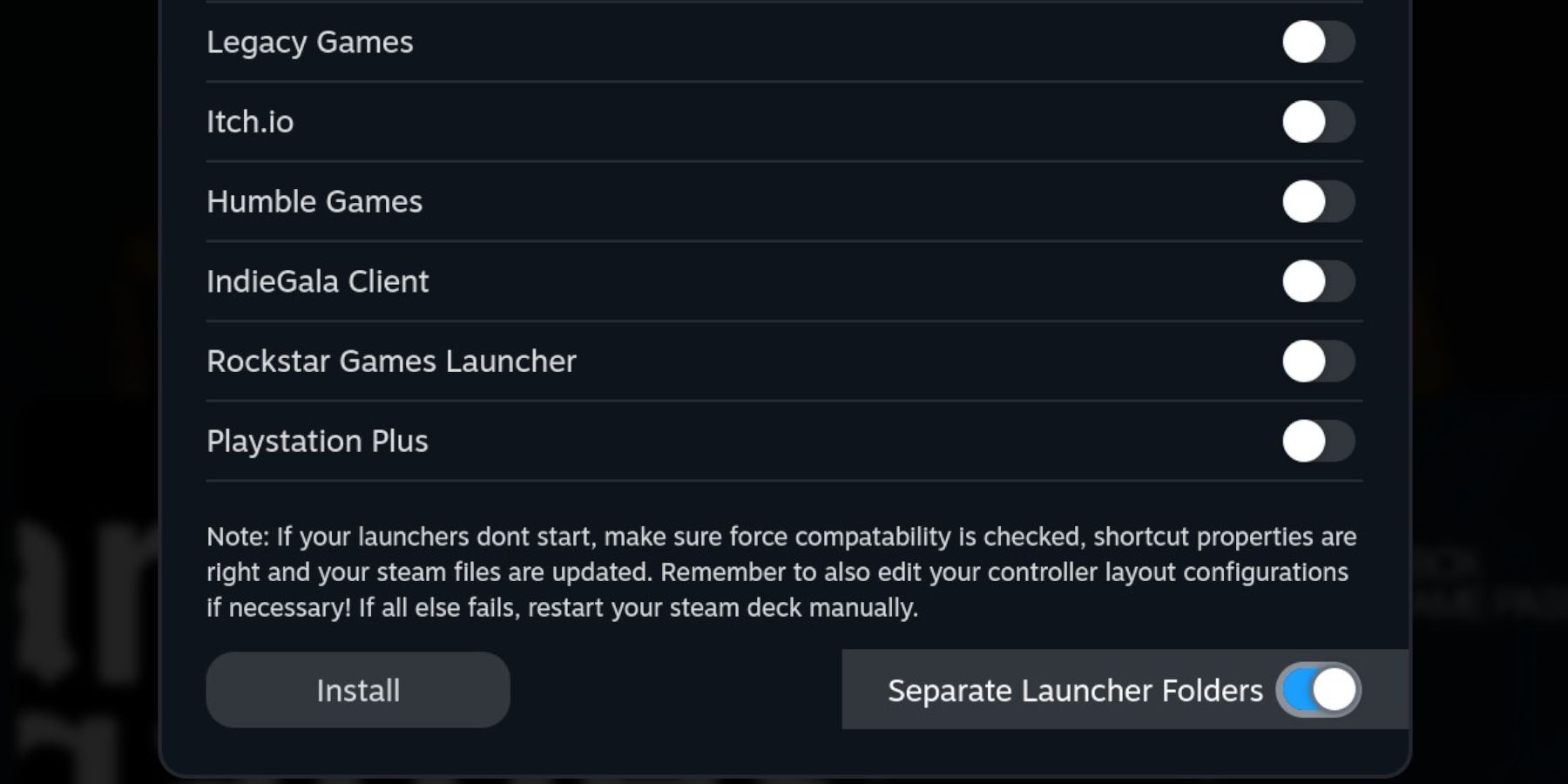
- Приложение Epic Games Store будет добавлено в не Steam-библиотеку.
Игры, установленные через Epic Store, также будут добавлены в библиотеку вне Steam.
- Нажмите кнопку Steam и откройте библиотеку.
- Перейдите в библиотеку Non-Steam с помощью кнопки R1.
- Откройте приложение Epic Games Store, затем нажмите «Play», чтобы запустить его.
- Войдите, используя свои данные для входа.
Все необходимые компоненты присутствуют для запуска Epic Games в игровом режиме Steam Deck, который является частью библиотеки Steam.
Смотрите также
- Все рецепты культистского круга в Escape from Tarkov
- Где находится точка эвакуации «Туннель контрабандистов» на локации «Интерчейндж» в Escape from Tarkov?
- Как получить скины Alloyed Collective в Risk of Rain 2
- Где посмотреть ‘Five Nights at Freddy’s 2’: расписание сеансов и статус потоковой передачи.
- Для чего нужен тотем жертвоприношений в игре 99 ночей в лесу?
- Решение головоломки с паролем Absolum в Yeldrim.
- Шоу 911: Кто такой Рико Прием? Объяснение трибьюта Grip
- Руководство по целительской профессии в WWM (Where Winds Meet)
- Лучшие шаблоны дивизий в Hearts Of Iron 4
- Как пройти I’m Not a Robot – полное прохождение всех уровней
2024-07-13 13:05